विंडोज 11/10 में इंटरनेट टाइम अपडेट अंतराल बदलें
डिफ़ॉल्ट रूप से Windows 11/10/8/7 साप्ताहिक आधार पर आपके सिस्टम समय को इंटरनेट सर्वर के साथ सिंक करता है। (Internet)यदि आप अपने सिस्टम समय को इंटरनेट टाइम(Internet Time) सर्वर जैसे time.windows,com के साथ मैन्युअल रूप से सिंक और अपडेट करना चाहते हैं , तो आपको टास्कबार में समय(Time) पर राइट-क्लिक करना होगा > समय और दिनांक > Adjust Timeइंटरनेट समय(Internet Time) टैब > सेटिंग्स > Change> Update करें .
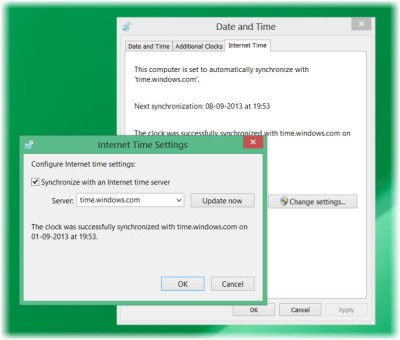
Windows इंटरनेट समय अद्यतन अंतराल(Windows Internet Time Update Interval) बदलें
लेकिन क्या होगा यदि आप अपने समय को स्वचालित रूप से सर्वर के साथ अधिक बार सिंक करना चाहते हैं - जैसे दैनिक कहें? इसे दैनिक या मासिक आधार पर बदलने के लिए आपके पास अपने कारण हो सकते हैं! आइए देखें कि आप इसे कैसे कर सकते हैं। आगे बढ़ने से पहले, आइए कुछ चीजें सीखें कि विंडोज(Windows) पर टाइम सिंक्रोनाइज़ेशन कैसे काम करता है ।
विंडोज टाइम सर्विस - W32Time.exe
The Windows Time Service or W32Time.exe maintains date and time synchronization on all clients and servers in the network. If this service is stopped, date and time synchronization will be unavailable. If this service is disabled, any services that explicitly depend on it will fail to start.
Windows Time सेवा के लिए कई रजिस्ट्री(Registry) प्रविष्टियाँ समान नाम की समूह नीति(Group Policy) सेटिंग के समान हैं। समूह नीति(Group Policy) सेटिंग्स में स्थित उसी नाम की रजिस्ट्री प्रविष्टियों के अनुरूप हैं:
HKEY_LOCAL_MACHINE\SYSTEM\CurrentControlSet\Services\W32Time\
विंडोज टाइम सर्विस टूल - W32tm.exe(Windows Time Service Tool – W32tm.exe)
W32tm.exe या विंडोज टाइम सर्विस टूल का उपयोग (Windows Time Service Tool)विंडोज टाइम सर्विस(Windows Time Service) सेटिंग्स को कॉन्फ़िगर करने के लिए किया जा सकता है । इसका उपयोग समय सेवा के साथ समस्याओं का निदान करने के लिए भी किया जा सकता है। W32tm.exe विंडोज टाइम(Windows Time) सर्विस को कॉन्फ़िगर करने, मॉनिटर करने या समस्या निवारण के लिए पसंदीदा कमांड-लाइन टूल है । टेकनेट इस पर अधिक प्रकाश डालता है।
इस उपकरण का उपयोग करने के लिए, आपको एक उन्नत कमांड प्रॉम्प्ट(elevated command prompt) खोलना होगा , टाइप करें W32tm /?और इसके सभी मापदंडों की सूची प्राप्त करने के लिए एंटर दबाएं। (Enter)जब w32tm /resync चलाया जाता है, तो यह कंप्यूटर को अपनी घड़ी को तुरंत सिंक्रनाइज़ करने के लिए कहता है। जब मैंने यह आदेश चलाया तो मुझे निम्न त्रुटि मिली: सेवा प्रारंभ नहीं की गई है(The service has not been started) । तो इसके लिए विंडोज टाइम सर्विस(Windows Time service) को काम करना शुरू करना होगा।
1] टास्क शेड्यूलर का उपयोग करना
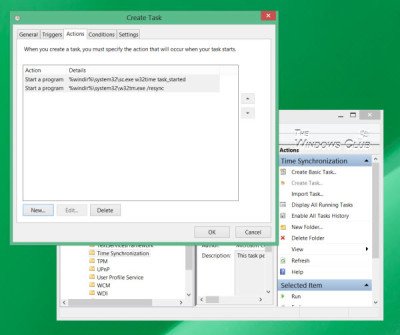
अब यदि आप टास्क शेड्यूलर(Task Scheduler) का उपयोग करके एक कार्य बनाना चाहते हैं , तो विंडोज टाइम सर्विस(Windows Time Service) और इस सिंक कमांड को दैनिक आधार पर, उच्चतम विशेषाधिकार वाली स्थानीय सेवा(Local Service) के रूप में चलाने के लिए , आप अपने विंडोज(Windows) कंप्यूटर को हर समय अपने सिस्टम को सिंक्रनाइज़ करने में सक्षम होंगे । दिन।
आपको टास्क शेड्यूलर(Task Scheduler) खोलना होगा और Task Scheduler Library > Microsoft > Windows > Time Synchronization पर नेविगेट करना होगा । अब आपको टास्क क्रिएट करने के लिए क्रिएट टास्क…(Create Task…) लिंक पर क्लिक करना होगा। यह पोस्ट आपको विस्तार से बताएगी कि टास्क शेड्यूलर का उपयोग करके किसी कार्य को कैसे शेड्यूल किया जाए(how to schedule a task using Task Scheduler) ।
क्रिया(Actions) के तहत , आपको एक प्रोग्राम शुरू(Start a program) करना चुनना होगा %windir%\system32\sc.exe तर्कों के साथ w32time task_started प्रारंभ करें(start w32time task_started) । यह सुनिश्चित करेगा कि विंडोज टाइम(Windows Time) सर्विस चल रही है। %windir%\system32\w32tm.exe तर्क /resyncप्रारंभ(Start a program) करने के लिए दूसरी क्रिया सेट कर सकते हैं । अन्य सेटिंग्स जिन्हें आप अपनी व्यक्तिगत प्राथमिकताओं के अनुसार चुन सकते हैं।
सुझाव(TIP) : आप समय क्षेत्र(Time Zone) को tzutil.exe से भी बदल सकते हैं ।
2] रजिस्ट्री संपादक का उपयोग करना
आप यह भी देख सकते हैं कि यह आपके लिए काम करता है या नहीं। Windows रजिस्ट्री संपादक(Windows Registry Editor) खोलें और निम्न रजिस्ट्री कुंजी पर नेविगेट करें:
HKEY_LOCAL_MACHINE\SYSTEM\ControlSet\Services \W32Time\TimeProviders\NtpClient
स्पेशलपोल इंटरवल चुनें ।(SpecialPollInterval.)
This SpecialPollInterval entry specifies the special poll interval in seconds for manual peers. When the SpecialInterval 0x1 flag is enabled, W32Time uses this poll interval instead of a poll interval determined by the operating system. The default value on domain members is 3600.
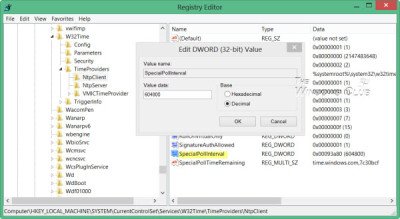
स्टैंड-अलोन क्लाइंट और सर्वर पर डिफ़ॉल्ट मान 604,800 है । 604800 सेकेंड 7 दिन है। तो आप इसे हर 24 घंटे में सिंक करने के लिए इस दशमलव मान(decimal value) को 86400 में बदल सकते हैं।
There is also the easy way out!
DougKnox.com का यह फ्रीवेयर टूल आपको इंटरनेट टाइम अपडेट(Internet Time Update) अंतराल को साप्ताहिक(Weekly) से दैनिक(Daily) या प्रति घंटा(Hourly) में बदलने देता है । आपको टूल को एक व्यवस्थापक के रूप में चलाना होगा।
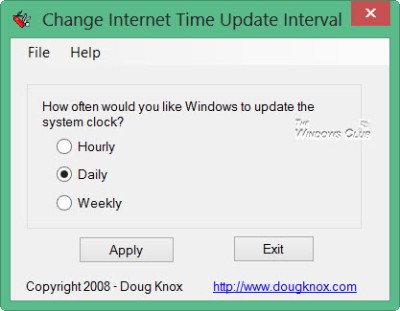
यह पोर्टेबल टूल विंडोज एक्सपी(Windows XP) , विंडोज विस्टा(Windows Vista) , विंडोज 7(Windows 7) और विंडोज 8(Windows 8) पर काम करता है । Windows 11/10 पर काम करता है तो चेक नहीं किया गया ।
पढ़ें(Read) : अपने सिस्टम क्लॉक की शुद्धता की जांच करें(Check the accuracy of your system clock) ।
यदि आपका टाइम सिंक्रोनाइजेशन(Time Synchronization) त्रुटि के साथ विफल हो जाता है - विंडोज टाइम सर्विस काम नहीं कर रही(Windows Time Service not working)(Windows Time Service not working) है तो यह पोस्ट आपकी मदद करेगी ।
Related posts
विंडोज 11/10 में रिएक्शन टाइम कैसे मापें?
विंडोज 11/10 के अलार्म और क्लॉक ऐप का उपयोग कैसे करें
विंडोज 11/10 में टाइम सर्वर कैसे जोड़ें या बदलें
विंडोज 11/10 में मेरा पिंग टाइम इतना अधिक क्यों है?
विंडोज 11/10 के लिए सर्वश्रेष्ठ फ्री टाइम सिंक्रोनाइज़ेशन सॉफ्टवेयर
Windows 11/10 में PowerCFG टूल का उपयोग करके मल्टीमीडिया सेटिंग्स बदलें
Windows 11/10 के लिए Microsoft खाते का प्राथमिक ईमेल पता बदलें
विंडोज 11/10 के लिए एनवी अपडेटर का उपयोग करके एनवीआईडीआईए ग्राफिक कार्ड ड्राइवर अपडेट करें
विंडोज 11/10 में बूट या स्टार्टअप समय मापने के लिए मुफ्त सॉफ्टवेयर
विंडोज 11/10 में विंडोज अपडेट घटकों को कैसे रीसेट करें
विंडोज 11/10 में क्रिटिकल लेवल और लो लेवल बैटरी एक्शन बदलें
विंडोज 11/10 में अपनी इंटरनेट स्पीड कैसे बढ़ाएं?
विंडोज 11/10 में एक विश्वसनीय साइट कैसे जोड़ें
विंडोज 11/10 में इमेज डीपीआई को कैसे जांचें और बदलें
विंडोज 11/10 में टास्कबार पर इंटरनेट स्पीड कैसे प्रदर्शित करें
विंडोज 11/10 में अपडेट के बाद ध्वनि और ऑडियो काम नहीं कर रहा है
विंडोज अपडेट विंडोज 11/10 में अपडेट की जांच पर अटका हुआ है
विंडोज 11/10 में डेलाइट सेविंग टाइम के लिए एडजस्ट करना सक्षम या अक्षम करें
विंडोज 11/10 में माउस कर्सर की मोटाई और ब्लिंकिंग दर बदलें
Windows 11/10 में आरक्षित करने योग्य बैंडविड्थ सेटिंग सीमित करें
